Tip til at komme i gang med den helt nye Amazon Fire HD 10

Amazons nye Fire HD 10-tablet er en mere overkommelig og meget forbedret version af sine forgængere. Her er nogle tip, der kommer i gang.
Amazons nye tablet, Fire HD 10, er en mereoverkommelig version af sine forgængere og tilbyder en meget forbedret oplevelse. Det inkluderer en forbedret 1080p-skærm, håndfri Alexa og en ny lav pris. Det kører på en gaffelversion af Android, som Amazon kalder Fire OS. Her er et kig på et par tip til at komme i gang og komme mere ud af enheden.
Kom i gang med håndfri Alexa
En af de mest bemærkelsesværdige nye funktioner erHåndfri Alexa. Dette giver dig mulighed for at bruge Alexa, som du ville gøre på Echo-enhederne med kun stemmekommandoer. Så hvis du tilføjer tablet-kassen, er din Fire HD 10 nu en "fattig mand's Echo Show". Du får ikke den samme mikrofonarray, og højttalerne er ikke så gode. Men du har et større display, og det er mere bærbart. Det er også nemt at tænde eller slukke Alexa, som du har brug for det.
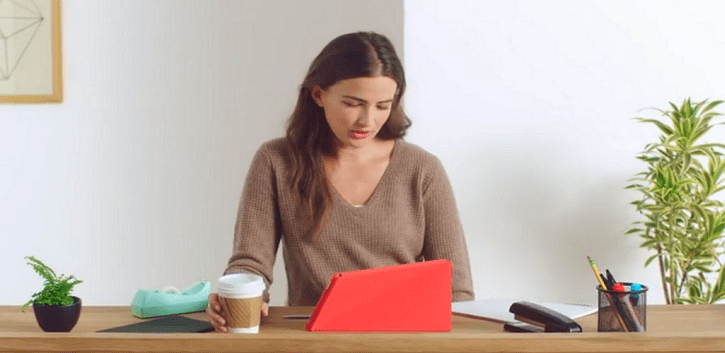
Med en taske og Alexa Hands-Free kan Fire HD 10 fungere som et Echo Show.
Download film og tv-show
Hvis du har en Amazon Prime-konto, kan du indlæsedet med film og tv, som du kan nyde, mens du er offline. Bare tryk på den ønskede film eller tv-serie, og tryk på download-knappen. Hvis du abonnerer på Netflix, kan du også downloade video fra denne tjeneste. Og hvis du installerer et microSD-kort, har du masser af indhold til at holde dig underholdt, mens du er i et fly eller når som helst du er offline. For detaljerede trin, se vores artikel om, hvordan du downloader videoer til din Fire-tablet.
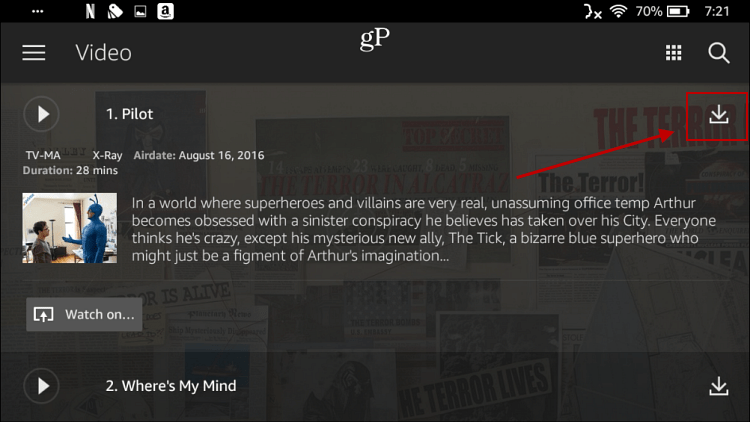
Det er nemt at downloade film og tv-shows fra Amazon Video eller Netflix for at se offline.
Konfigurer e-mail
Mens en Fire-tablet er en god underholdningenhed, er det ikke meget for produktivitet. Men du kan administrere et par hurtige e-mail-beskeder imellem at se dine yndlingsfilm eller tv-shows. Bare konfigurer din e-mail på tabletten og brug den som enhver anden mobil e-mail-app. For at få flere oplysninger om, hvordan du kommer i gang, skal du læse vores artikel om, hvordan du konfigurerer e-mail på din Fire-tablet.
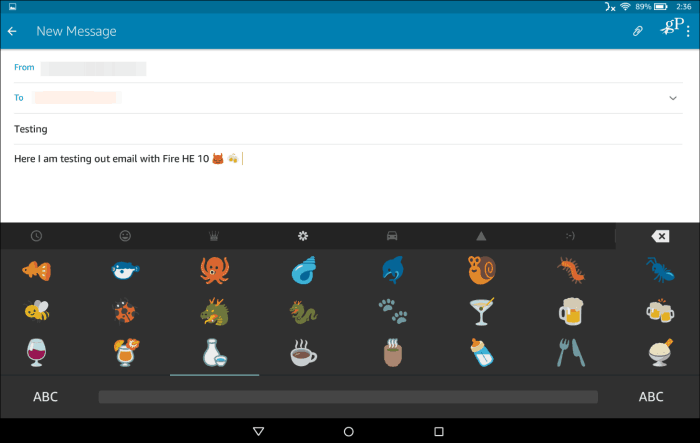
Du kan linke dine forretnings- og personlige e-mail-konti til ilden og skyde beskeder, mens du binder på Stranger Things.
Administrer appunderretninger
Apps på dine Fire-tabletter sendes for at sende digunderretninger som standard. De vises i meddelelsesskyggen, som du kan få adgang til ved at stryge fra toppen af skærmen. Hvis du ikke er interesseret i at modtage underretninger hele tiden, er det nemt at slå dem til eller fra. Se vores artikel om, hvordan du administrerer app-underretninger på Fire-tabletten.
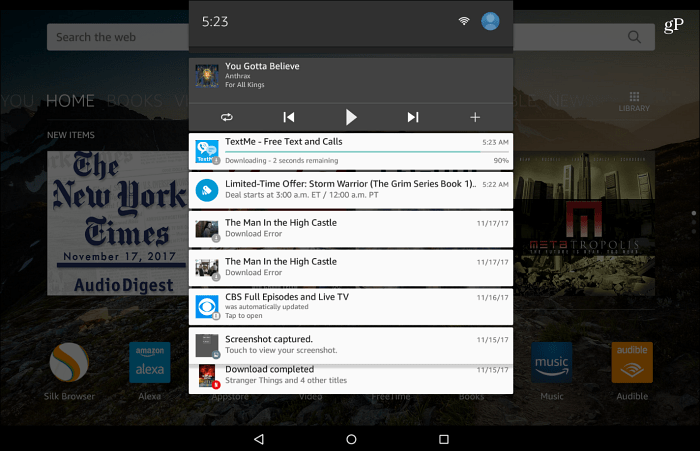
App-underretninger er aktiveret som standard, men du kan nemt slå de fra, du ikke har brug for.
Afinstaller apps og spil
Ligesom andre enheder kan du måske gernedeclutter din Fire-tablet fra tid til anden ved at slette apps. Med den seneste version af Amazons Fire OS er processen blevet meget lettere. Bare tryk og hold på et appikon, og en afinstallationslinje vises øverst. Gå igennem og tryk på hver app, du vil slippe af med. Et hvidt markering vises på appen. Tryk derefter på ikonet Afinstaller øverst og OK i det verifikationsvindue, der dukker op.
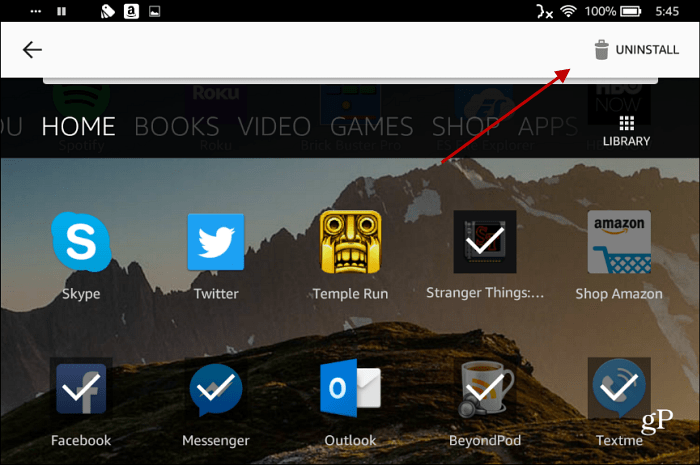
Ligesom andre moderne versioner af Android er det nemmere end nogensinde at afinstallere apps fra Fire HD 10.
Dette er kun et par tip til, hvordan du kommer i gangfå mere fra Amazon Fire HD 10, og de fleste af disse tip fungerer også med andre nylige Fire-tabletter. Hvad er nogle af dine foretrukne ting at gøre med Fire underholdningstablettene? Efterlad en kommentar nedenfor og fortæl os det.










Efterlad en kommentar